 Geohot hat heute Abend die Jailbreak-Lösung namens Limera1n veröffentlicht. Weitere Details dazu finden Sie hier. Dieser Artikel ist ausschließlich einem Tutorial zum Jailbreaken von iOS 4.0 – 4.1 gewidmet iPhone 3GS (unabhängig vom Bootrom), iPhone 4, iPod Touch 3G/4G und iPad 3.2.2). Ich empfehle Ihnen nicht, die Hacktivation von Limera1n zu verwenden, da es möglich ist, dass Sie die Telefonfunktion nicht nutzen können. Ich habe es benutzt und obwohl mein Terminal nie gesperrt ist, habe ich immer noch überhaupt kein Signal. Die Symbole für Cydia und die Limera1n-Anwendung werden in SpringBoard überhaupt nicht angezeigt, daher ist die Lösung noch nicht fehlerfrei. Wenn die Symbole nicht angezeigt werden, setzen Sie das Terminal zurück und alles ist in Ordnung. Vergessen Sie nicht, nach dem Jailbreak die Zaone-Anwendung von Cydia zu installieren.
Geohot hat heute Abend die Jailbreak-Lösung namens Limera1n veröffentlicht. Weitere Details dazu finden Sie hier. Dieser Artikel ist ausschließlich einem Tutorial zum Jailbreaken von iOS 4.0 – 4.1 gewidmet iPhone 3GS (unabhängig vom Bootrom), iPhone 4, iPod Touch 3G/4G und iPad 3.2.2). Ich empfehle Ihnen nicht, die Hacktivation von Limera1n zu verwenden, da es möglich ist, dass Sie die Telefonfunktion nicht nutzen können. Ich habe es benutzt und obwohl mein Terminal nie gesperrt ist, habe ich immer noch überhaupt kein Signal. Die Symbole für Cydia und die Limera1n-Anwendung werden in SpringBoard überhaupt nicht angezeigt, daher ist die Lösung noch nicht fehlerfrei. Wenn die Symbole nicht angezeigt werden, setzen Sie das Terminal zurück und alles ist in Ordnung. Vergessen Sie nicht, nach dem Jailbreak die Zaone-Anwendung von Cydia zu installieren.
Wenn Sie eine Dekodierung benötigen, aktualisieren Sie nicht auf iOS 4.1, da sonst die Möglichkeit zur Dekodierung verloren geht.
AKTUALISIEREN : Funktioniert mit iPhone 3GS mit neuem Bootrom ab Beta 4!
UPDATE 2: Wenn Sie ein iPhone 4 haben und es entschlüsseln möchten, können Sie folgen diese Tutorial zum Update auf iOS 4.1 ohne Basisband-Update. Wenn Sie es genau befolgen, werden Sie Erfolg haben! Von mir getestet.
UPDATE 3: Limera1n RC 1 Beta 3 erschienen, Details gefunden hier. Führen Sie Limera1n Beta 3 erneut aus, wenn Sie mit Beta 1 einen Jailbreak haben!
Obwohl ich den Jailbreak mit Limera1n immer noch nicht empfehle, sind hier die Schritte, die Sie dazu befolgen können:
Schritt 1
Laden Sie Limera1n hier herunter:
[download id = ”90 ″]
Schließen Sie dann das Telefon an den PC an, schließen Sie iTunes und drücken Sie die Schaltfläche „Make it ra1n“.
Schritt 2
Das Terminal wechselt in den Wiederherstellungsmodus und Limera1n fordert Sie auf, gleichzeitig die Home- und Power-Taste zu drücken. Tun Sie dies.
Schritt 3
Nachdem das Bild vom Bildschirm verschwunden ist, warten Sie 1 Sekunde, lassen Sie dann den Netzschalter los und das Terminal wechselt in den DFU-Modus.
Nachdem das Terminal in den DFU-Modus wechselt, wird der Jailbreak implementiert und Sie sehen das Limera1n-Logo auf dem Bildschirm. Nachdem der Jailbreak implementiert wurde, wird das Telefon heruntergefahren. Drücken Sie den Netzschalter, um es einzuschalten und genießen Sie Ihr neues Terminal mit Jailbreak.
Schritt 4
Nach dem Jailbreak werden Sie in Springboard eine Anwendung namens „limera1n“ bemerken. Stellen Sie eine Verbindung zum Internet her und öffnen Sie die Anwendung.
Schritt 5
Drücken Sie nach dem Öffnen auf Cydia und dann auf die Schaltfläche Installieren. Nach der Installation wird das Telefon neu gestartet und Sie sehen das Cydia-Symbol im SpringBoard.


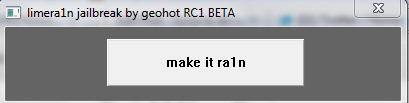
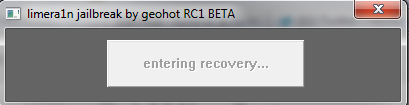
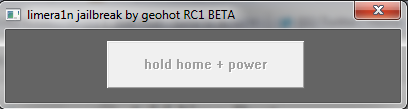
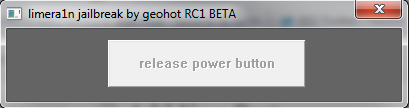
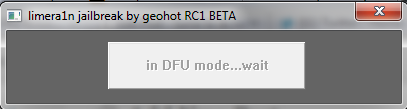
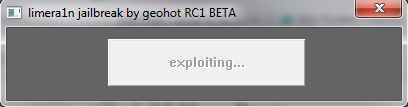
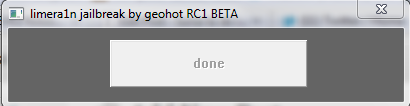
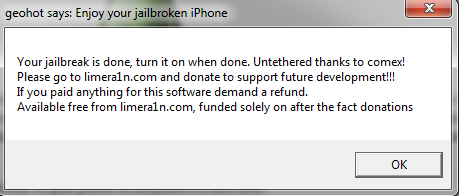
![IMG_0004[1] | iDevice.ro](https://www.idevice.ro/wp-content/uploads/2010/10/IMG_00041-200x300.png)
![IMG_0001[1] | iDevice.ro](https://www.idevice.ro/wp-content/uploads/2010/10/IMG_00011-200x300.png)
![IMG_0002[1] | iDevice.ro](https://www.idevice.ro/wp-content/uploads/2010/10/IMG_00021-200x300.png)
![IMG_0003[1] | iDevice.ro](https://www.idevice.ro/wp-content/uploads/2010/10/IMG_00031-200x300.png)













